经验直达:
- 在ppt中如何用铅笔圈画
- ppt笔怎么用
一、在ppt中如何用铅笔圈画
1、在PPT中添加铅笔图片以后,在工具栏中找到“幻灯片放映”命令按钮,然后点击在弹出的命令菜单中找到“自定义动画”命令,点击这个命令进入自定义动画设置 。
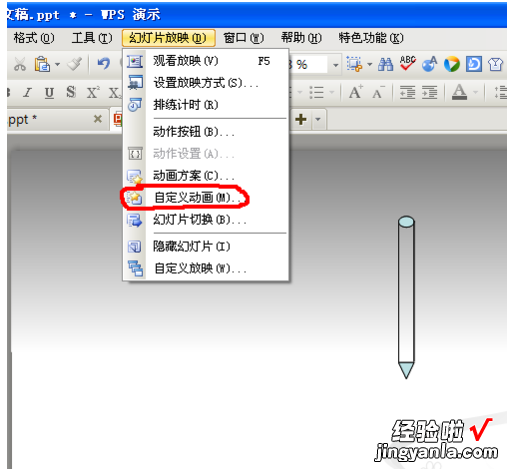
2、鼠标先点击铅笔图片,然后在右边的自定义动画中点击“添加效果”,选择“动作路径” 。
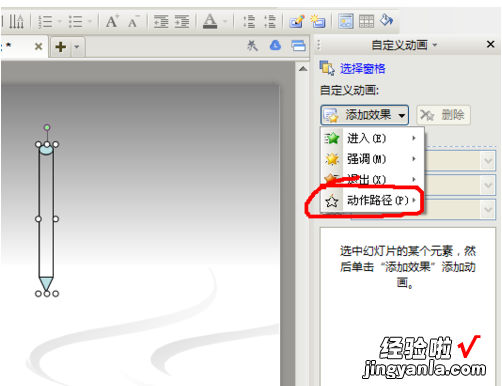
3、在动作路径中找到“圆形扩展”,点击“圆形扩展”,接着如下图点击如下图下拉箭头 , 选择“效果选项” 。
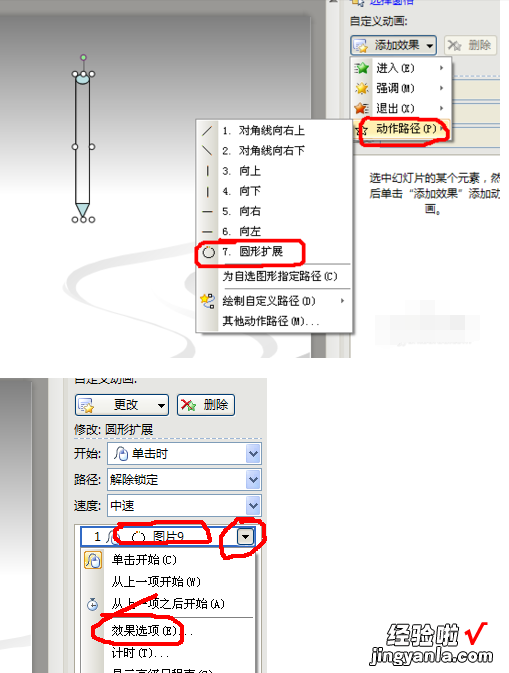
4、在“效果选项”中把“平稳开始”和“平稳结束”前的对钩点掉,速度设为中速 。
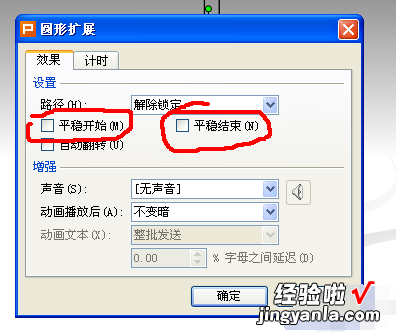
5、接着在自选图形中选择“椭圆”,添加上圆形以后,如下图把圆形设置成为“无填充颜色”,线条可以设为黑色,可以稍微粗一些 。
【ppt笔怎么用 在ppt中如何用铅笔圈画】
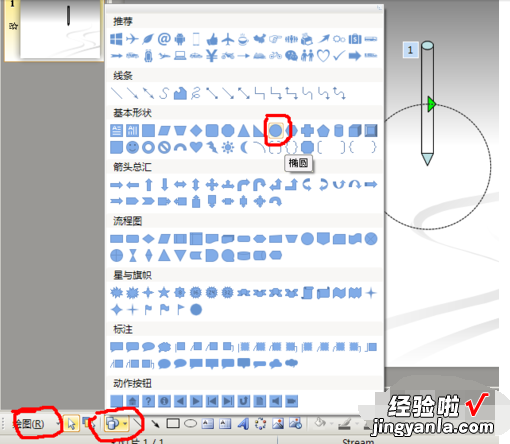

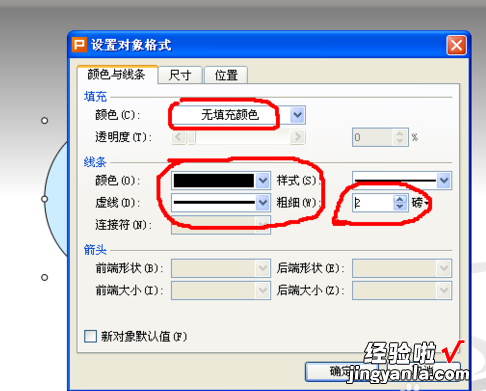
6、把圆形的动画如下图设置为“进入”——“轮子”效果,辐射状设为“1轮辐图案”,速度为中速 。
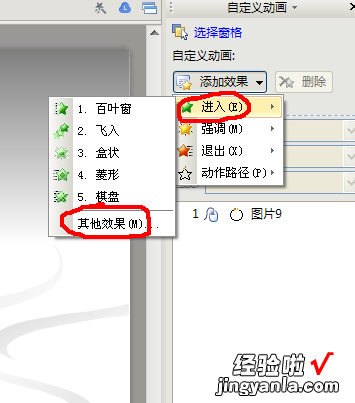
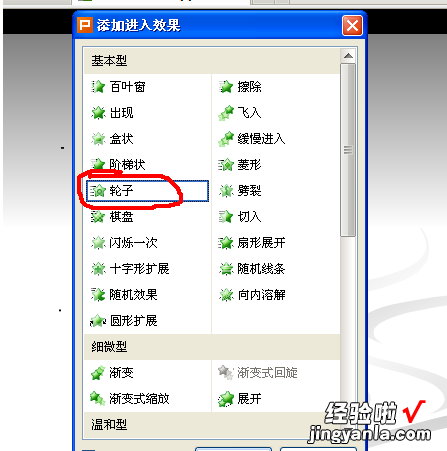
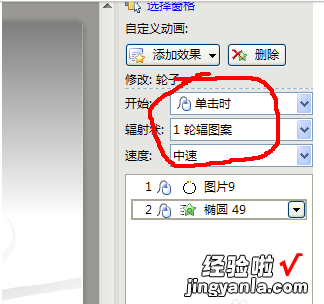
7、接着把如下图的动作路径(虚线)和图案线条调整为大小相同的圆形,把铅笔图片移到如下图的位置,笔尖在圆形线条上 。
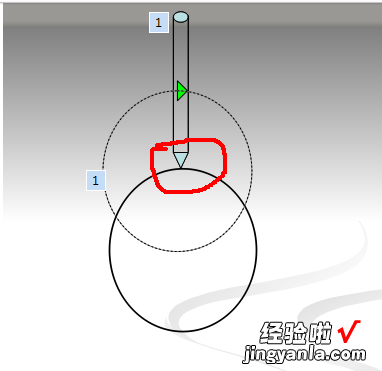
8、调整好以后 , 在右边的自定义动画设置界面中,把圆形图案设为“从上一项开始” , 这样就能实现铅笔一边动一边画出圆形了 。
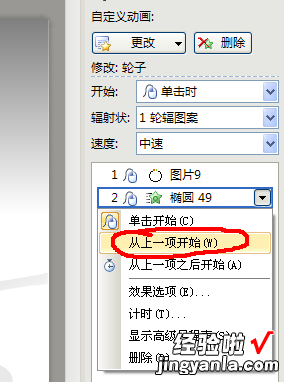
二、ppt笔怎么用
ppt使用画笔的方法是:
1、打开已经编辑好的office2003(office2007、office2010、office2012版本均可)PPT 。
2、单击“幻灯片放映”,然后单击“从头开始”或“从当前幻灯片开始” 。
3、放映幻灯片第一个界面 。
4、在放映面上,点击鼠标右键 , 选择“指针选项”,然后选择需要的笔型 。
5、现在就在放映的幻灯片上使用画笔画了 。
扩展资料:
PPT(Microsoft Office PowerPoint)是微软公司推出的一个演示文稿软件,是Microsoft Office系统中的其中一个组件 。PPT适用于工作汇报、企业宣传、产品推介、婚礼庆典、项目竞标、管理咨询、教育培训等领域,并具有相册制作、文稿合并、运用母板、图片运动、动画控制等功能 。
外文名称
Microsoft PowerPoint
软件别名
PowerPoint或PPT
软件类型
演示文稿软件
开发公司
微软公司(Microsoft)
内容应用
一套完整的 PPT文件一般包含:
Microsoft Office PowerPoint
片头、 动画、PPT封面、 前言、 目录、 过渡页、图表页、图片页、文字页、 封底、片尾动画等;所采用的素材有: 文字、 图片、 图表、 动画、 声音、影片等;国际领先的PPT设计公司有:themegallery、poweredtemplates、presentationload等;中国的PPT应用水平逐步提高,应用领域越来越广;PPT正成为人们工作生活的重要组成部分,在 工作汇报、 企业宣传、产品推介、婚礼庆典、项目竞标、 管理咨询、教育培训等领域占着举足轻重的地位 。
